Índice
Você já se perguntou “como espelhar a tela do celular no PC” de maneira simples e eficaz sem muita gambiarra? Seja para assistir a vídeos, jogar ou até mesmo fazer apresentações, conectar o smartphone ao computador pode ser extremamente útil. Neste guia completo, vou te mostrar diferentes métodos para fazer isso passo a passo.
Por que espelhar a tela do celular no PC?
Espelhar a tela do celular no PC oferece diversas vantagens. Além de permitir que você visualize conteúdos em uma tela maior, facilita o compartilhamento de informações em reuniões ou aulas online. Também é uma ótima maneira de gravar a tela do celular ou jogar jogos mobile com mais conforto e precisão.
Como espelhar a tela do celular no Computador… vamos ao tutorial completo!
Existem vários métodos para espelhar a tela do seu celular no computador, seja ele Windows ou Mac. Abaixo, exploraremos algumas das opções mais populares.
Usando aplicativos de terceiros
Aplicativos como o ApowerMirror, Vysor, AirDroid e Mobizen permitem que você conecte o celular ao PC de forma fácil e rápida. Esses aplicativos oferecem recursos adicionais, como controle do celular via PC e captura de tela.
Passo a passo com o ApowerMirror:
- Baixe e instale o ApowerMirror no seu PC e no celular.
- Conecte ambos os dispositivos à mesma rede Wi-Fi ou use um cabo USB.
- Abra o aplicativo no celular e toque em “Espelhar”.
- Selecione o nome do seu PC na lista que aparecer.
- Confirme a conexão, e a tela do seu celular será exibida no PC.
Método no Iphone
Os dispositivos iOS utilizam o recurso AirPlay para espelhar a tela. No entanto, como o AirPlay é uma tecnologia própria da Apple, você precisará de aplicativos ou softwares compatíveis para usar no PC.
Método com o software 5KPlayer – O 5KPlayer é uma ferramenta gratuita que permite usar o AirPlay em PCs Windows.
Passo a passo:
1 – Baixe e instale o 5KPlayer no seu computador.
2 – Abra o 5KPlayer e clique na opção AirPlay para ativá-lo.
No iPhone, deslize para abrir a Central de Controle. Nos modelos com Face ID, deslize do canto superior direito para baixo. Nos modelos com botão Home, deslize de baixo para cima.
3 – Toque em Espelhar Tela ou Screen Mirroring.
4 – Escolha o nome do seu PC na lista de dispositivos AirPlay disponíveis.
5 – Confirme a conexão, e a tela do iPhone será exibida no PC.
Utilizando o recurso nativo do Windows 10
O Windows 10 possui um recurso chamado Conectar, que permite espelhar dispositivos compatíveis com Miracast.
- No seu PC, vá em Configurações > Sistema > Projetar neste computador.
- Ajuste as configurações para permitir que dispositivos se conectem.
- No celular, acesse Configurações > Dispositivos conectados > Transmitir.
- Selecione o seu PC na lista de dispositivos disponíveis.
Agora que você aprendeu como espelhar a tela do celular no PC, pode aproveitar uma experiência mais imersiva e funcional. Seja para trabalho ou lazer, essa habilidade pode facilitar muito o seu dia a dia. Se tiver alguma dúvida ou precisar de ajuda adicional, estou aqui para ajudar!
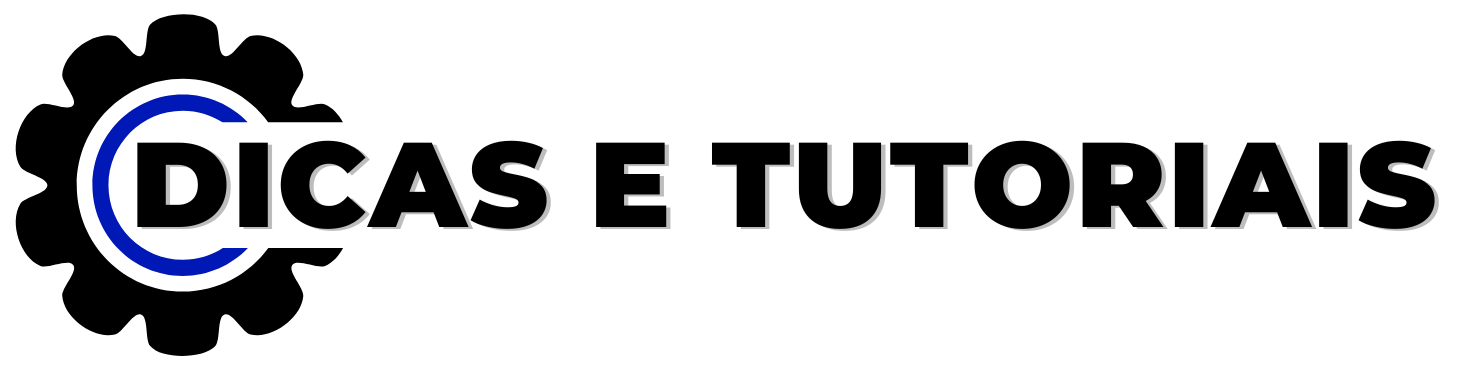
![Como espelhar a tela do celular no Computador Como espelhar a tela do celular no Computador [Passo a Passo]](https://dicasetutoriais.com.br/storage/2024/12/Como-espelhar-a-tela-do-celular-no-Computador.webp)